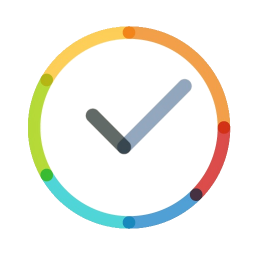一键解锁!高效修复win32k.sys蓝屏崩溃的秘籍
- 更新时间:2024-11-21
win32k.sys蓝屏修复方法

Win32k.sys蓝屏故障是许多电脑用户都可能遇到的一个棘手问题。Win32k.sys是Windows操作系统中的一个核心系统文件,它负责管理图形操作、窗口绘制和用户界面,位于C:\Windows\System32\drivers\文件夹中。当这个文件发生错误时,系统可能会崩溃并显示蓝屏错误信息,造成用户无法正常使用电脑。蓝屏错误可能由文件损坏、设备驱动程序冲突或操作系统错误等多种原因引起。以下是几种有效的Win32k.sys蓝屏修复方法,帮助用户解决这一困扰。

一、初步应对措施
1. 记录错误代码

当电脑出现蓝屏时,屏幕上通常会显示一些技术信息,包括错误代码和可能的解决方案。这些信息对于诊断问题至关重要。如果系统自动重启,请密切关注屏幕信息,尝试记下错误代码,这将有助于后续的故障排除。
2. 重启电脑
最简单的解决方案有时可以解决临时性的问题。如果电脑蓝屏是由于系统资源耗尽或临时的驱动冲突引起的,重启电脑可能会解决问题。某些电脑可以使用“Ctrl + Alt + Delete”的快捷键,在电脑蓝屏时弹出重启选项,也可以长按电源键手动重启。
3. 检查硬件设备
如果怀疑是硬件问题导致电脑突然蓝屏,确保所有硬件设备正确连接,包括内存条、硬盘、显卡等。如果条件允许,还可以尝试使用另一台电脑或更换硬件来测试硬件是否工作正常。建议使用内存检测工具检查内存是否有问题,使用磁盘检测工具检查硬盘是否有坏道。
二、高级修复方法
1. 修复Win32k.sys文件
如果电脑在蓝屏重启后可以正常进入系统,首先检查Win32k.sys文件是否存在问题。以下是一个具体的修复步骤:
从另一台正常运行的电脑中拷贝“Win32k.sys”文件。
将拷贝过来的Win32k.sys文件替换到你电脑的C:\Windows\System32\目录下。
使用可靠的杀毒软件对电脑进行全盘病毒查杀,确保系统中的所有病毒都被清除,防止再次发生文件损坏的情况。
2. 使用PE杀毒并修复
如果电脑在蓝屏后无法正常启动,可以考虑使用WinPE系统进行杀毒和修复:
先到WinPE下杀毒,然后搜索系统盘的Win32k.sys文件,通常有两个,一个在Windows\System32文件夹下,一个在Windows\System32\dllcache文件夹下。
将这两个文件改名,然后重启电脑,此时可能会提示未知硬件错误。
再用Windows\System32\dllcache的Win32k.sys替换Windows\System32的,重启电脑后检查是否还会蓝屏。
3. 使用System Repair Engineer进行修复
在安全模式下,使用System Repair Engineer软件检查系统问题:
重启到安全模式,用System Repair Engineer软件发现有Explorer.exe和两个隐藏的启动项,用软件将它们删除,但隐藏的启动项可能会自动重现。
忽略隐藏的启动项问题,继续在“服务”项中清除可疑服务和驱动。
4. 使用wsyscheck软件修复
wsyscheck软件可以帮助检查并修复系统进程问题:
用wsyscheck软件发现如果有多个Explorer.exe进程,且指向不同位置,有很多线程插入到其他关键进程中。
启用wsyscheck的“禁止线程重生”功能,到System32文件夹下删除线程插入的dll文件本体(有些可能找不到)。
卸载这些模块,如果模块太多,可以直接卸载并删除那两个Explorer.exe进程,然后卸载其他系统进程的病毒模块。
5. 修复Explorer.exe
在删除病毒模块后,可能需要修复Explorer.exe进程:
再次重启到安全模式,发现没有桌面图标,只有桌面背景。
打开任务管理器,新建explorer.exe进程,如果提示“找不到explorer.exe”,使用任务管理器的“浏览”查找Windows下的explorer.exe,可能会发现它已经不存在。
从别的电脑拷贝一个explorer.exe过来,重启仍然没有桌面图标,在任务管理器新建explorer.exe,仍然提示“找不到explorer.exe”。
在任务管理器中新建个任务regedit.exe,打开注册表,找到HKEY_LOCAL_MACHINE\SOFTWARE\Microsoft\Windows NT\CurrentVersion\Image File Execution Options,删除Explorer.exe项。
使用autoruns软件删除其他“映象劫持”(保留第一项,那是系统的)。
6. 使用系统文件检查器
按Win+R,输入cmd再敲回车(Enter)键,在命令提示符中运行sfc /scannow命令来修复损坏的系统文件:
这个工具可以扫描并修复Windows系统文件,有时可以解决导致蓝屏的系统文件损坏问题。
三、系统重装
如果以上方法都无法解决Win32k.sys蓝屏问题,可以考虑通过重装系统来彻底解决问题:
1. 制作U盘启动盘
在另一台可正常运行的电脑上下载系统安装文件并制作U盘启动盘。可以使用Rufus等工具来完成这一步。
2. 设置BIOS从U盘启动
将制作好的U盘启动盘插入无法启动的电脑,并设置BIOS从U盘启动。
3. 进行系统重装
根据提示进行系统重装,重装过程中选择格式化系统盘,这样可以彻底清除系统中的病毒和损坏文件。
四、预防措施
为了防止Win32k.sys蓝屏问题再次发生,用户可以采取以下预防措施:
尽量从官方或可信任的网站下载软件,减少电脑感染病毒的风险。
避免登录不良网站,这些网站往往会有恶意插件或病毒,容易造成系统文件损坏。
定期备份重要的系统文件和个人数据,以防止文件损坏或丢失。
定期对系统进行病毒查杀和更新系统补丁,确保系统的安全性和稳定性。
通过上述方法,用户可以有效地解决Win32k.sys蓝屏问题,并采取相应的预防措施,避免问题再次发生。在使用电脑时,如果遇到类似问题,不要慌张,按照步骤进行排查和修复,通常都能找到解决问题的方法。
- 上一篇: 怎样申请注册新浪博客?
- 下一篇: 如何查询电话号码的归属地?